极速装机_详细教您一键极速装机方法
- 分类:重装系统 发布时间: 2017年12月22日 14:00:08
怎么极速装机呢?电脑系统难免有重装的一天,那么怎么进行系统安装最快最简单呢?小编给大家介绍一下极速装机的方法,希望对大家有帮助!
电脑极速装机用在线一键是比较快的,有很多想要自己装机的小白电脑用户不太清楚电脑怎么装机最快,小编这里给大家介绍电脑极速装机的方法,希望能帮到你。
极速装机:
1、下载小白一键重装系统,在打开之前先退出杀毒软件,避免杀毒软件阻拦操作步骤。
2、打开小白一键重装系统,点击【一键装机】,在这里,选择【系统重装】,如下图所示:
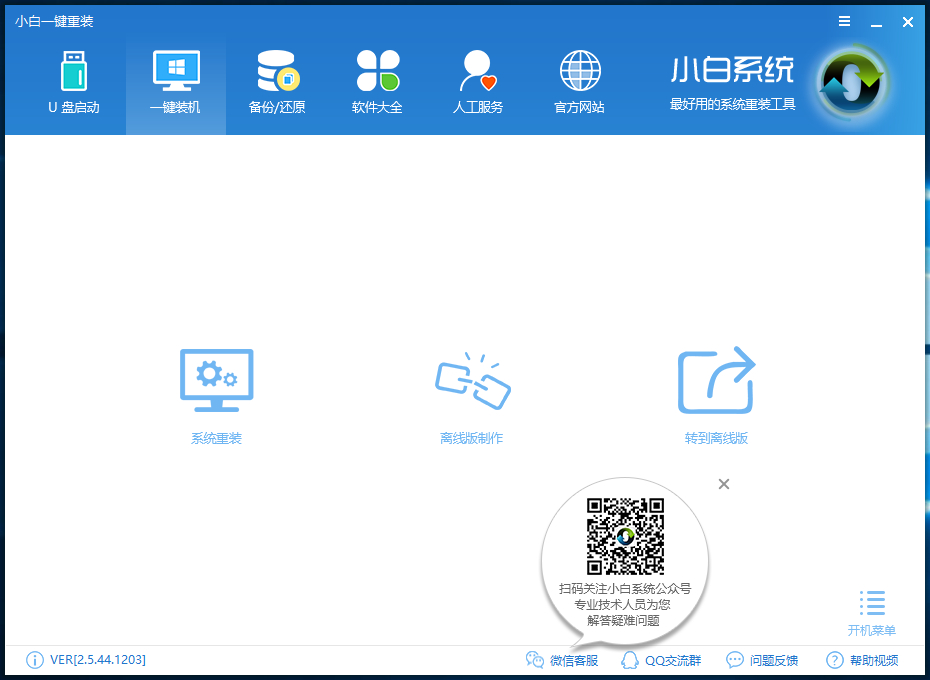
极速装机电脑图解-1
3、检测本地环境检测完毕后点击下一步,如下图所示:
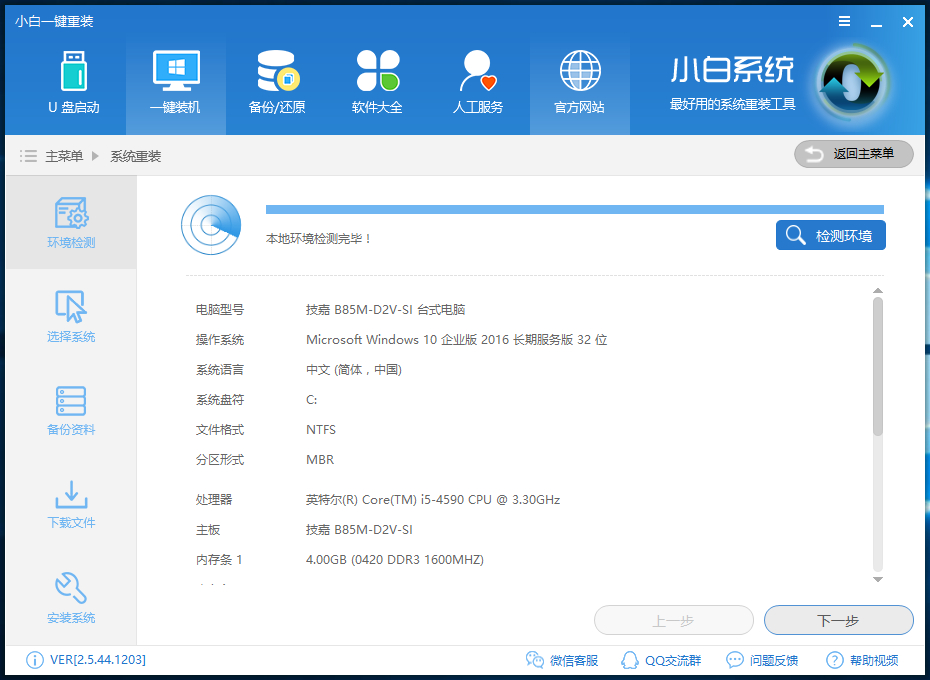
极速装机电脑图解-2
4、接着进入【选择系统】画面,选择想要安装的系统,然后点击【安装此系统】,如下图所示:
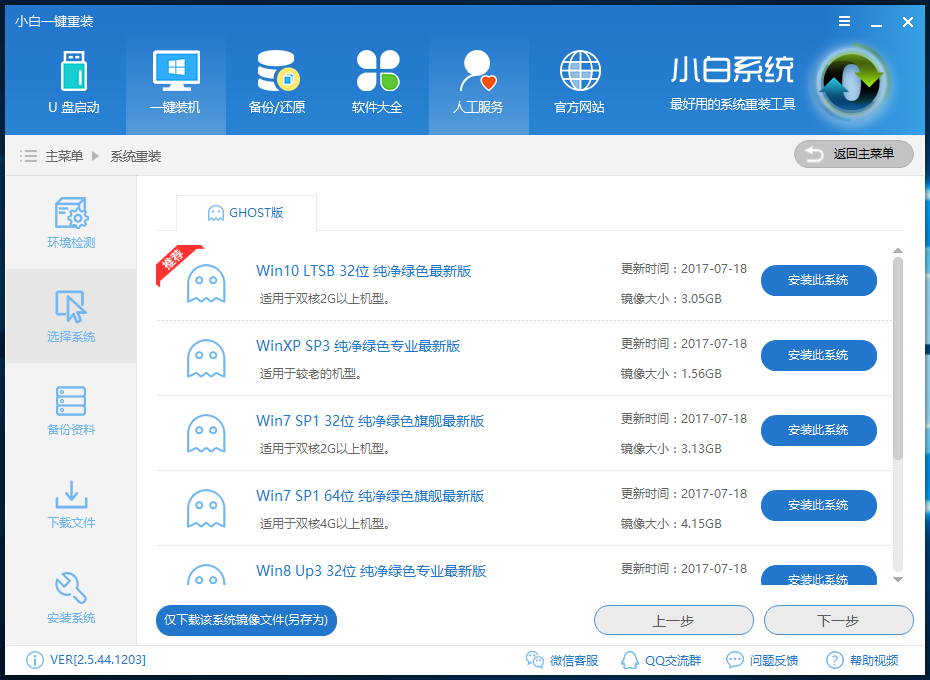
极速电脑图解-3
5、在【备份资料】里,大家可以根据自己实际需求进行选择,完成后点击下一步。
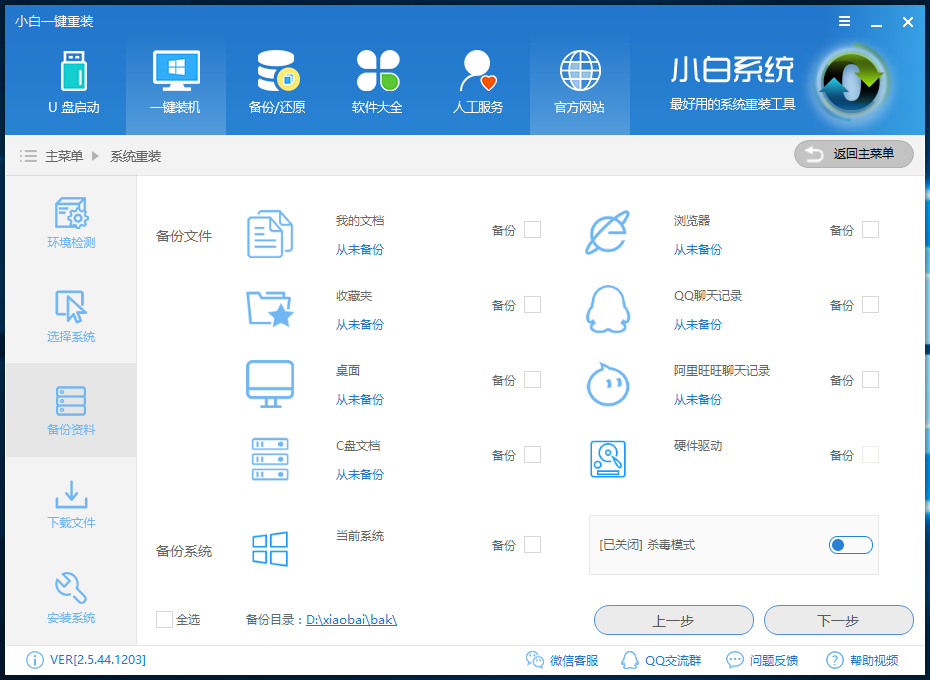
电脑装机电脑图解-4
6、下载系统并对资料进行备份。
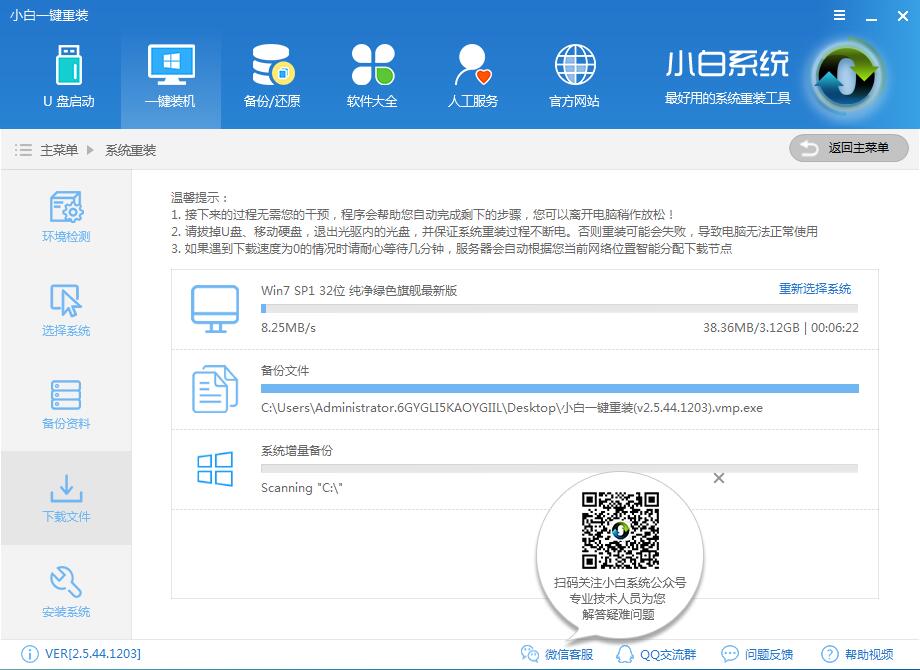
系统安装电脑图解-5
7、系统下载完成后,小白将会校验系统文件MD5值,完成后会自动重启进行系统重装。
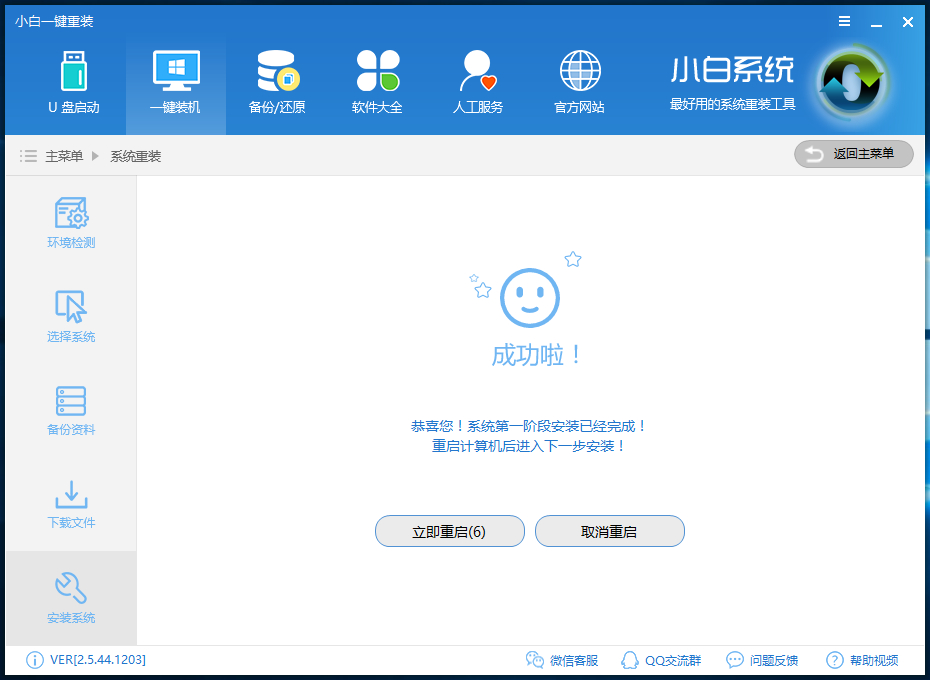
极速装机电脑图解-6
重启完成后点击选择“小白DOS-GHOST系统安装模式”进入安装,后面的步骤都是自动完成的,这时候只需要等待装机完成进入到系统桌面即可。
猜您喜欢
- 极速一键重装系统工具推荐..2021/07/19
- 电脑一键重装系统教程步骤..2022/03/25
- 怎么一键还原系统,详细教您win7怎么一..2018/02/09
- 小编教你一键还原系统2018/04/20
- 教你装机助理怎么重装系统..2021/08/28
- 台式电脑系统重装步骤图解..2022/05/27
相关推荐
- MIUI如何一键刷机,详细教您如何一键刷.. 2017-12-11
- 小白三步装机版如何重装系统的教程介.. 2021-11-10
- 小白一键重装软件制作u盘启动盘的教程.. 2022-01-15
- 360系统重装怎么操作 2022-10-03
- 电脑重装系统的详细教程 2021-05-26
- 笔记本重装系统xp操作步骤 2021-11-17




 粤公网安备 44130202001059号
粤公网安备 44130202001059号